
Windows 11 является последней операционной системой, разработанной компанией Microsoft. Она включает в себя множество новых функций и улучшений, которые делают работу на компьютере более эффективной и удобной. Одной из основных изменений в Windows 11 является возможность использования учетной записи Microsoft для входа в систему. Однако многие пользователи предпочитают использовать локальную учетную запись, чтобы сохранить большую степень конфиденциальности и контроля над своим компьютером.
В этой статье мы расскажем вам, как переключиться с учетной записи Microsoft на локальную в Windows 11.
Переключение с учетной записи Microsoft на локальную учетную запись в Windows 11 достаточно просто. Вам потребуется выполнить несколько простых шагов. Во-первых, откройте «Настройки» путем щелчка по значку «Пуск» и выбора соответствующего пункта меню. Затем выберите «Учетные записи» в левой панели, а затем нажмите на кнопку «Вход в Windows с локальной учетной записью».
- Как переключиться на локальную учетную запись в Windows 11?
- Что такое учетная запись Microsoft?
- Что означает местная учетная запись?
- Преимущества использования учетной записи Microsoft
- Как переключиться на локальную учетную запись?
- Шаги для смены учетной записи
- Ограничения при использовании локальной учетной записи
Как переключиться на локальную учетную запись в Windows 11?
Windows 11 предлагает пользователю использовать учетную запись Microsoft для входа в систему и полноценной работы. Однако, если вы предпочитаете использовать локальную учетную запись, то вам потребуется переключиться на нее. В этой статье мы расскажем, как осуществить переход с учетной записи Microsoft на локальную.
Для начала, откройте меню «Параметры» Windows 11, которое можно найти в панели задач или воспользоваться комбинацией клавиш Win + I. Далее, перейдите в раздел «Учетные записи» и выберите «Вход в Windows с помощью локальной учетной записи».
Вас попросят подтвердить текущий пароль для учетной записи Microsoft. После успешного ввода пароля, вам будет предложено создать новую локальную учетную запись. Введите желаемое имя пользователя и пароль, а затем нажмите кнопку «Далее».
После завершения этого процесса, ваш компьютер будет переключен на локальную учетную запись, и вы больше не будете автоматически входить в систему под учетной записью Microsoft. Теперь вы можете использовать локальную учетную запись для всех действий в Windows 11.
Если в будущем вы захотите снова переключиться на учетную запись Microsoft, вы можете сделать это, выбрав соответствующую опцию в настройках учетной записи Windows 11.
Теперь вы знаете, как переключиться на локальную учетную запись в Windows 11. Этот процесс прост и позволяет пользователю выбрать наиболее удобный тип учетной записи, соответствующий его потребностям. Наслаждайтесь свободой выбора и управляйте своей операционной системой так, как вам удобно!
Что такое учетная запись Microsoft?
Учетная запись Microsoft представляет собой онлайн-сервис, предоставляемый корпорацией Microsoft, который позволяет пользователям получить доступ к различным продуктам и сервисам компании.
С использованием учетной записи Microsoft пользователи могут входить в систему на устройствах, работающих под управлением Windows, и получить доступ к множеству сервисов и приложений, включая Outlook, Office 365, OneDrive, Skype и другие.
Учетная запись Microsoft также предоставляет доступ к облачной платформе Azure и другим сервисам разработчиков, позволяя создавать и развертывать приложения в облаке.
При создании учетной записи Microsoft пользователю предоставляется уникальный электронный адрес (электронная почта), который служит идентификатором для входа в учетную запись и использования продуктов и сервисов Microsoft.
Учетная запись Microsoft также может быть использована для синхронизации данных между устройствами, резервного копирования и восстановления данных, управления настройками конфиденциальности и безопасности, а также для установки и обновления операционной системы Windows.
Примечание: Переключение с учетной записи Microsoft на локальную в Windows 11 позволяет использовать операционную систему без подключения к интернету и не требует входа в учетную запись Microsoft для доступа к основным функциям.
Что означает местная учетная запись?
Использование местной учетной записи может быть полезно в случаях, когда вы хотите сохранить конфиденциальность данных на компьютере или ограничить доступ к нему. Также это может быть удобно, если у вас нет постоянного доступа к интернету или если вы просто предпочитаете работать в автономном режиме.
Преимущества использования учетной записи Microsoft
Учетная запись Microsoft представляет собой универсальный аккаунт, который обеспечивает доступ к разным сервисам и приложениям, предоставляемым компанией Microsoft. Вот несколько преимуществ использования учетной записи Microsoft:
Единый доступ к сервисам: Учетная запись Microsoft позволяет вам войти во множество продуктов и сервисов компании, таких как Windows, Office 365, Skype, Xbox Live и другие. Одной учетной записи достаточно для управления всеми этими сервисами.
Синхронизация данных: Ваши данные, связанные с учетной записью Microsoft, могут быть синхронизированы между различными устройствами и платформами. Это означает, что изменения, внесенные на одном устройстве, будут автоматически отражены на других.
Облачное хранение: Ваша учетная запись Microsoft предоставляет вам доступ к облачному хранилищу OneDrive, где вы можете хранить и синхронизировать важные файлы и документы. Это дает вам возможность получить доступ к своей информации с любого устройства и в любом месте.
Безопасность и конфиденциальность: Учетная запись Microsoft обеспечивает повышенную безопасность и конфиденциальность ваших данных. Предоставление дополнительных функций, таких как двухфакторная аутентификация, помогает защитить вас от несанкционированного доступа к вашим аккаунтам.
Приватность и персонализация: С помощью учетной записи Microsoft вы можете управлять своими персональными настройками, предпочтениями и интересами. Это позволяет вам получать индивидуальные рекомендации и персонализированный опыт использования сервисов Microsoft.
Интеграция с другими сервисами: Учетная запись Microsoft интегрируется с другими популярными сервисами, такими как LinkedIn и GitHub, предоставляя вам еще больше возможностей для взаимодействия, сотрудничества и расширения своего профессионального и социального круга.
В целом, использование учетной записи Microsoft обеспечивает более удобный и связанный опыт работы с различными продуктами и сервисами компании, предоставляет дополнительные возможности хранения, синхронизации и защиты данных, а также позволяет вам настроить свой опыт использования под себя.
Как переключиться на локальную учетную запись?
Учетная запись Microsoft позволяет получить доступ к различным сервисам и функциям, но некоторым пользователям может быть удобнее работать с локальной учетной записью. Если вы решили переключиться на локальную учетную запись в операционной системе Windows 11, вот что нужно сделать:
1. Откройте меню «Параметры».
Нажмите правой кнопкой мыши на кнопку «Пуск» в нижнем левом углу экрана и выберите «Параметры».
2. Перейдите в раздел «Учетные записи».
В меню «Параметры» выберите раздел «Учетные записи».
3. Выберите «Вход в Windows без учетной записи Microsoft».
В разделе «Учетные записи» выберите пункт «Вход в Windows без учетной записи Microsoft».
4. Создайте новую локальную учетную запись.
Нажмите на ссылку «Добавить пользователя» и следуйте инструкциям для создания новой локальной учетной записи.
5. Введите имя пользователя и пароль.
При создании локальной учетной записи вам потребуется ввести имя пользователя и пароль. Убедитесь, что пароль достаточно надежен, чтобы защитить вашу учетную запись.
6. Переключитесь на новую учетную запись.
После создания новой локальной учетной записи вы можете переключиться на нее, выбрав свое имя пользователя при входе в систему.
Теперь вы знаете, как переключиться с учетной записи Microsoft на локальную в Windows 11. Учетная запись Microsoft по-прежнему остается доступной, если вы захотите вернуться к ней в будущем. Удачного использования вашей новой локальной учетной записи!
Шаги для смены учетной записи
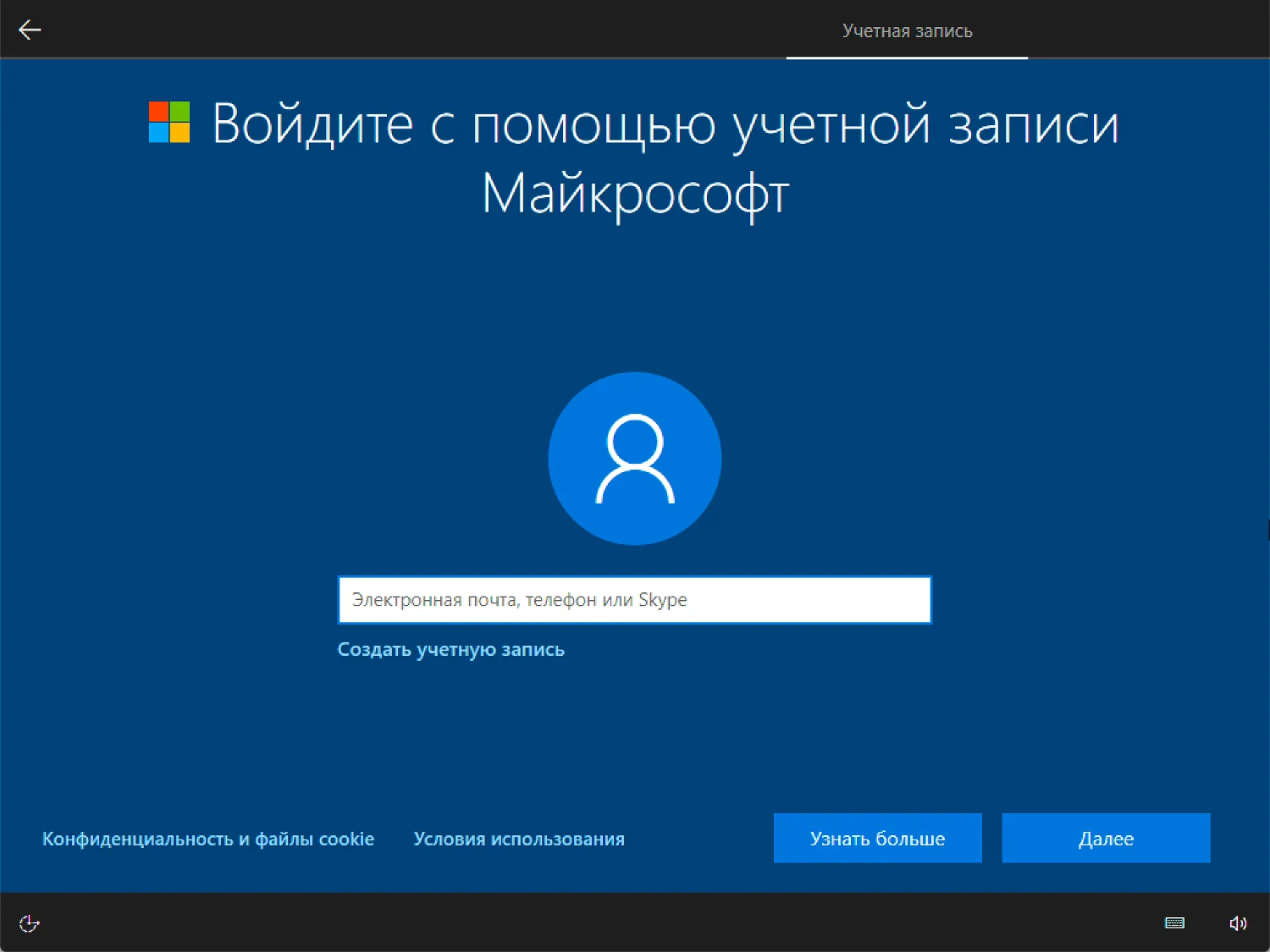
Переключение с учетной записи Microsoft на локальную в Windows 11 может быть полезным, если вы предпочитаете использовать локальную учетную запись для входа в операционную систему. Вот несколько шагов, которые помогут вам сделать это.
| Шаг 1: | Откройте меню «Параметры» Windows 11, нажав на иконку «Пуск» в левом нижнем углу экрана, а затем на значок шестеренки. |
| Шаг 2: | В меню «Параметры» выберите раздел «Учетные записи», расположенный посередине списка. |
| Шаг 3: | На странице «Учетные записи» выберите вкладку «Вход в систему с использованием локальной учетной записи». |
| Шаг 4: | Нажмите на кнопку «Выйти» рядом с вашей учетной записью Microsoft. |
| Шаг 5: | Подтвердите выход из учетной записи Microsoft, нажав на кнопку «Выход» во всплывающем окне. |
| Шаг 6: | На странице «Вход в систему с использованием локальной учетной записи» введите имя пользователя и пароль для новой локальной учетной записи, а затем нажмите на кнопку «Далее». |
| Шаг 7: | Подтвердите создание новой локальной учетной записи, нажав на кнопку «Подтвердить» во всплывающем окне. |
Поздравляю! Теперь вы переключились с учетной записи Microsoft на локальную в Windows 11. Вам потребуется использовать новое имя пользователя и пароль для входа в систему.
Ограничения при использовании локальной учетной записи
Переключение с учетной записи Microsoft на локальную в операционной системе Windows 11 позволяет сохранить данные и настройки компьютера вне облака компании Microsoft. Однако, существуют некоторые ограничения при использовании локальной учетной записи:
- Ограниченный доступ к приложениям и сервисам Microsoft: При использовании локальной учетной записи, некоторые приложения и сервисы, такие как магазин Windows, OneDrive и Xbox Live, не будут доступны или будут ограничены в функциональности.
- Невозможность синхронизации данных между устройствами: Отсутствие связи с облачной учетной записью Microsoft означает, что данные, такие как настройки, пароли и история браузера, не будут автоматически синхронизироваться между устройствами.
- Определенные функции могут быть недоступны: Некоторые функции операционной системы, как, например, автоматическое обновление драйверов и установка универсальных приложений, могут быть недоступны при использовании локальной учетной записи.
- Отсутствие доступа к дополнительным функциям: Некоторые дополнительные функции, такие как Cortana и вход в систему при помощи распознавания лиц или отпечатков пальцев, могут быть недоступны при использовании локальной учетной записи.
Важно: Перед переключением на локальную учетную запись необходимо убедиться, что вы готовы отказаться от доступа к указанным выше функциям и сервисам. В случае необходимости использования этих возможностей, рекомендуется оставить учетную запись Microsoft или использовать локальную учетную запись только в качестве дополнительного аккаунта.
